क्या आप Cacti का उपयोग करके Vmware की निगरानी करना सीखना चाहते हैं? इस ट्यूटोरियल में, हम आपको Cacti और Spine का उपयोग करके Vmware ESXI की निगरानी करने का तरीका बताने जा रहे हैं।
• उबुन्टु 18.04
• उबंटू 19.04
• कैक्टि 1.2.3
• Vmware ESXi 6.7
कैक्टि क्या है?
कैक्टि डेटा मॉनिटरिंग के लिए एक ओपन-सोर्स प्लेटफॉर्म है जो पूरी तरह से PHP संचालित है।
वेब इंटरफ़ेस पर, उपयोगकर्ता Cacti को RRDtool के लिए एक दृश्यपटल के रूप में उपयोग करने में सक्षम होते हैं, ग्राफ़ बनाते हैं और उन्हें MySQL में संग्रहीत डेटा के साथ पॉप्युलेट करते हैं।
कैक्टि में नेटवर्क मॉनिटर करने के लिए ग्राफ बनाने के लिए उपयोगकर्ताओं के लिए एसएनएमपी समर्थन भी है।
Cacti Playlist:
इस पृष्ठ पर, हम कैक्टि इंस्टॉलेशन से संबंधित वीडियो की एक सूची तक त्वरित पहुंच प्रदान करते हैं।
हमारे youtube चैनल को सब्सक्राइब करना न भूले FKIT.
कैक्टि ट्यूटोरियल:
इस पृष्ठ पर, हम कैक्टि ट्यूटोरियल्स की एक सूची तक त्वरित पहुँच प्रदान करते हैं
कैक्टि - Vmware SNMP कॉन्फ़िगरेशन
हम Vmware ESXi चलाने वाले कंप्यूटर पर SNMP सेवा को सक्षम और कॉन्फ़िगर करने जा रहे हैं।
सबसे पहले, आपको Vmware वेब इंटरफ़ेस तक पहुंचने की आवश्यकता है।
एक ब्राउज़र सॉफ़्टवेयर खोलें, अपने Vmware ESXi सर्वर का IP पता दर्ज करें और वेब इंटरफ़ेस का उपयोग करें।

प्रॉम्प्ट स्क्रीन पर, प्रशासनिक लॉगिन जानकारी दर्ज करें।
फ़ैक्टरी डिफ़ॉल्ट पहुँच जानकारी:
• उपयोगकर्ता नाम: रूट
• पारण शब्द:
एक सफल लॉगिन के बाद, Vmware डैशबोर्ड प्रदर्शित किया जाएगा।

अब, आपको SSH सेवा को सक्षम करने की आवश्यकता है।
प्रबंधित मेनू पर पहुंचें, सेवा टैब तक पहुंचें और एसएसएच सेवा का पता लगाएं।
• प्रबंधित करें> सेवाएँ> TSM-SSH

SSH सेवा पर राइट क्लिक करें और स्टार्ट विकल्प चुनें।
अब, आपको SSH का उपयोग करके Vmware ESXi सर्वर तक पहुंचने की आवश्यकता है।
हमारे उदाहरण में, हम पुट्टी नाम के एक ओपेंससोर्स सॉफ्टवेयर और विंडोज चलाने वाले कंप्यूटर का उपयोग करने जा रहे हैं।
पुट्टी का सॉफ्टवेयर पुट्टी.ओआरजी वेबसाइट पर उपलब्ध है।
डाउनलोड खत्म करने के बाद, सॉफ़्टवेयर चलाएं और निम्न स्क्रीन की प्रतीक्षा करें।

SSH विकल्प का चयन करें और VMWare ESXi सर्वर का IP पता दर्ज करें।

प्रॉम्प्ट स्क्रीन पर, प्रशासनिक लॉगिन जानकारी दर्ज करें।
फ़ैक्टरी डिफ़ॉल्ट पहुँच जानकारी:
• उपयोगकर्ता नाम: रूट
• पारण शब्द:
एक सफल लॉगिन के बाद, कंसोल कमांड-लाइन प्रदर्शित किया जाएगा।
Vmware ESXI 6.7 पर SNMP को कॉन्फ़िगर करने के लिए निम्न कमांड का उपयोग करें।
# esxcli system snmp set --communities Tech2Monitor
# esxcli system snmp set --syscontact="Vegeto <vegeta@techexpert.tips>"
# esxcli system snmp set --syslocation="Planet Salad"
# esxcli system snmp set --enable true
हमारे उदाहरण में, हमने SNMP समुदाय नाम Tech2Monitor का उपयोग किया है।
हमारे उदाहरण में, हमने एसएनएमपी स्थान ग्रह सलाद का उपयोग किया।
हमारे उदाहरण में, हमने एसएनएमपी संपर्क वनस्पति का उपयोग किया।
आपको अपने वातावरण को प्रतिबिंबित करने के लिए हमारे कॉन्फ़िगरेशन को बदलने की आवश्यकता है।
Cacti सर्वर पर, SNMP संचार का परीक्षण करने के लिए निम्न आदेशों का उपयोग करें।
# apt-get install snmp
# snmpwalk -v2c -c Tech2Monitor 192.168.0.50
यहाँ snmpwalk कमांड आउटपुट का एक छोटा सा नमूना है।
iso.3.6.1.2.1.1.4.0 = STRING: "Vegeto <vegeta@techexpert.tips>;"
iso.3.6.1.2.1.1.5.0 = STRING: "ip-172-31-38-253"
iso.3.6.1.2.1.1.6.0 = STRING: "planet Salad"
iso.3.6.1.2.1.1.8.0 = Timeticks: (0) 0:00:00.00
आपने Vmware ESXi पर SNMP सेवा को सफलतापूर्वक कॉन्फ़िगर किया है।
अब आप Vmware सर्वर से दूरस्थ जानकारी प्राप्त करने के लिए Cacti जैसे नेटवर्क निगरानी उपकरण का उपयोग करने में सक्षम हैं।
ट्यूटोरियल - मॉनिटर Vmware ESXI Cacti और SNMP का उपयोग कर
अब, हमें Cacti सर्वर डैशबोर्ड तक पहुंचने और होस्ट के रूप में Vmware ESXI को जोड़ने की आवश्यकता है।
अपना ब्राउज़र खोलें और अपने वेब सर्वर प्लस / कैक्टि का आईपी पता दर्ज करें।
हमारे उदाहरण में, निम्न URL ब्राउज़र में दर्ज किया गया था:
• http://35.162.85.57/cacti
लॉगिन स्क्रीन पर, डिफ़ॉल्ट उपयोगकर्ता नाम और डिफ़ॉल्ट पासवर्ड का उपयोग करें।
• डिफ़ॉल्ट उपयोगकर्ता नाम: व्यवस्थापक
• डिफ़ॉल्ट पासवर्ड: व्यवस्थापक

एक सफल लॉगिन के बाद, आपको कैक्टि डैशबोर्ड पर भेजा जाएगा।

Cacti डैशबोर्ड स्क्रीन पर, कॉन्फ़िगरेशन मेनू तक पहुंचें और डिवाइसेस विकल्प चुनें।
नया उपकरण जोड़ने के लिए स्क्रीन के ऊपरी दाएँ भाग पर प्लस चिह्न पर क्लिक करें।

निम्न कॉन्फ़िगरेशन करें और क्रिएट बटन पर क्लिक करें।
• विवरण - एक विवरण दर्ज करें
• होस्टनाम - अपने Vmware सर्वर का आईपी पता दर्ज करें
• डिवाइस टेम्पलेट - नेट-एसएनएमपी डिवाइस
• SNMP संस्करण - 2
• डाउनडाउन डिवाइस डिटेक्शन - एसएनएमपी अपटाइम
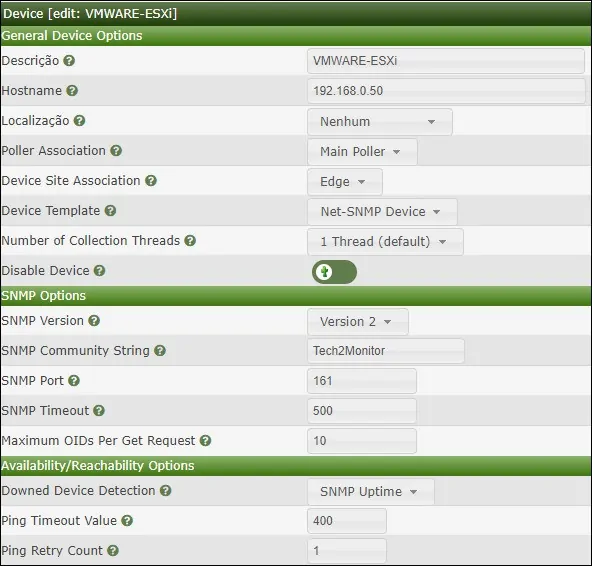
क्रिएट बटन पर क्लिक करें।
स्क्रीन के शीर्ष पर, विकल्प पर क्लिक करें: इस उपकरण के लिए ग्राफ़ बनाएं

उस टेम्प्लेट का चयन करें जो आपके नेटवर्क की निगरानी की जरूरतों को पूरा करता है

वांछित डिस्क विभाजन का चयन करें।
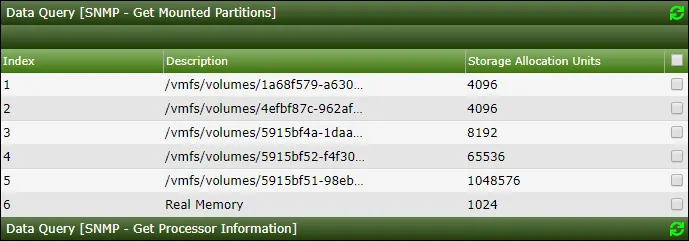
वांछित प्रोसेसर का चयन करें।
वांछित नेटवर्क इंटरफेस चुनें।

जरूरी! स्क्रीन के निचले दाएं हिस्से में, नाम विकल्प चुनें: इन / आउट बिट्स (64-बिट)
स्क्रीन के निचले-दाएं हिस्से पर स्थित बनाएं बटन पर क्लिक करें।
प्रबंधन मेनू पर जाएं और डिवाइसेस विकल्प चुनें।
5 मिनट तक प्रतीक्षा करें और जांचें कि क्या आपका Vmware ESXi सर्वर डिवाइस सूची में जोड़ा गया था।

कैक्टि ग्राफ़ ट्री कॉन्फ़िगर करें
प्रबंधन मेनू पर जाएं और पेड़ विकल्प चुनें।
नए पेड़ को जोड़ने के लिए स्क्रीन के ऊपरी दाहिने भाग पर प्लस चिह्न पर क्लिक करें।

विवरण जोड़ें और क्रिएट बटन पर क्लिक करें।

ट्री प्रॉपर्टीज़ स्क्रीन पर, एडिट ट्री प्रॉपर्टीज़ बटन पर क्लिक करें।
प्रकाशन विकल्प सक्षम करें।
स्क्रीन के बाएं हिस्से में वांछित डिवाइस या विशिष्ट ग्राफ खींचें।
सहेजें बटन पर क्लिक करें।
ट्री बटन को एडिट करने वाले फिनिश पर क्लिक करें।
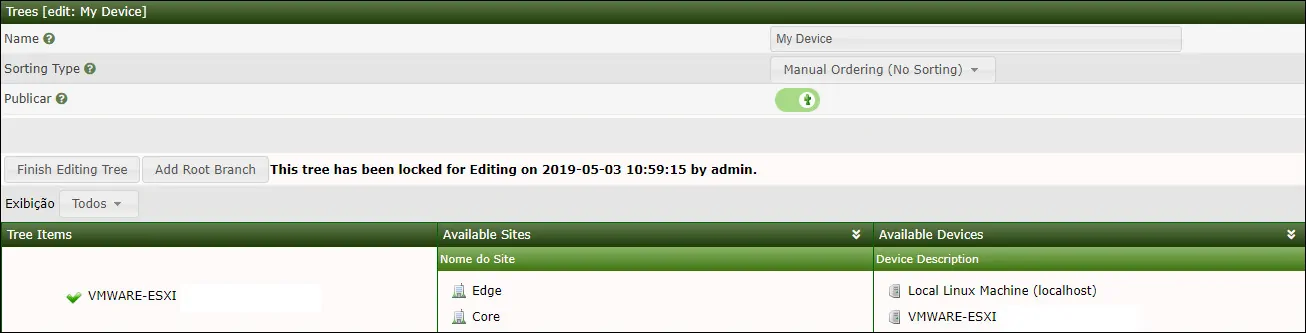
कैक्टि ट्री कॉन्फ़िगरेशन समाप्त हो गया था।
Cacti मॉनिटरिंग Vmware सर्वर
स्क्रीन के ऊपरी बाएँ भाग पर ग्राफ़ टैब चुनें।
वांछित Cacti ट्री का पता लगाएँ जहाँ Vmware सर्वर शामिल था।
उस डिवाइस नाम पर क्लिक करें जिसे आपने Vmware ESXi सर्वर पर कॉन्फ़िगर किया है।
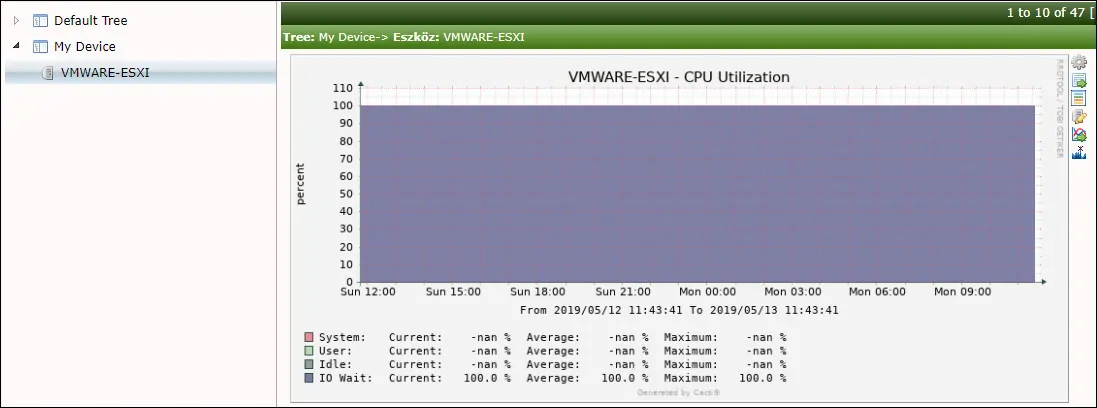
आप अब एसएनएमपी का उपयोग करते हुए Vmware सर्वर की निगरानी के लिए एक नेटवर्क मॉनिटर समाधान के रूप में कैक्टि का उपयोग करने में सक्षम हैं।
